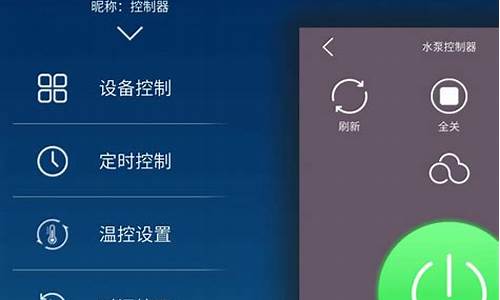电脑系统错误怎么启动修复-电脑系统报错这么弄
1.电脑开机报错该如何解决?
2.win10版本1903系统更新报错0x80070490
电脑开机报错该如何解决?
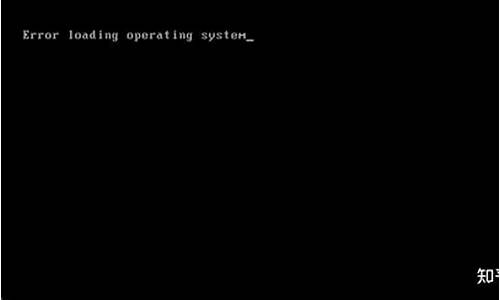
开机报错是电脑系统一种自检问题的方式,通常一般问题会通过提示来告诉使用者,电脑需要进行修复。在我们使用的过程中面对突如其来的,问题提示我们该如何去解决呢。下面随小编一起学习一些简易修复的常识。
解决方案:
1、提示BIOS ROM Checksum Error-System Halted(BIOS ROM校验和失败,系统挂起)造成的原因可能是BIOS ROM的程序资料已被更改,通常由BIOS升级错误造成。
2、提示CMOS Battery State Low(CMOS电池电力不足)造成的原因可能是主板电池电压不足,需要更换。
3、提示CMOS Checksum Failure(CMOS校验和失败)CMOS数值保存之后,便产生一个校验和值,供错误检测用。如果先前的值与当前读数据产生的实际值不同,就出现这个错误信息,应运行BIOS设置程序。
4、提示CMOS System Options Not Set(CMOS系统选择项没有设置)造成的原因可能是存储在CMOS中的数值遭破坏或者不存在。可运行BIOS设置程序来纠正这个错误。
5、提示Keyboard Error(键盘错误)造成的原因可能是键盘接口接触不良、键盘损坏等。
6、提示Memory Test Fail(内存测试失败)造成的原因可能是内存条安装不牢或损坏。
7、提示Floppy Disk(s) Fail(软盘失败)造成的原因可能是软驱数据线、电源线连接不好或软驱损坏,这一错误提示现在很少见了,一般很古老的电脑会出现这个错误提示信息。
8、提示FDD Controller Failure(软盘控制器失败)造成的原因可能是BIOS不能与软磁盘驱动器的控制器传输数据。关闭系统电源后,检查所有相关的连接器。
9、提示HDD Controller Failure(硬盘控制器失败)造成的原因可能是BIOS不能与硬盘驱动器的控制器传输数据。关闭系统电源后,检查所有相关的连接器。
10、提示C:Drive Error(C:驱动器错误)造成的原因是BIOS没有接收到硬盘C:传来的回答信号。可检查数据线和CMOS设置项中选择的硬盘类型。
win10版本1903系统更新报错0x80070490
对当前的系统版本进行升级更新时,可能有的小伙伴们就会遇到系统更新报错提示代码0x80070490的情况。对于这个问题小编觉得可能是因为系统内部兼容问题来看下小编是怎么做的吧~
win10版本1903系统更新报错0x80070490:
使用sfc/scannow和Dism自动扫描和修补系统档案,然後再重启电脑:
1、首先右击任务栏上的Windows图标,选择“MicrosoftPowershell(管理员)”。
2、然后逐一输入以下指令:
Dism/Online/Cleanup-Image/CheckHealth
Dism/Online/Cleanup-Image/ScanHealth
Dism/Online/Cleanup-Image/RestoreHealth
sfc/scannow
3、然后就可以重启电脑了。
4、最后如果出现”有一些文件无法修复“的回报,重复步骤1-3几次。
声明:本站所有文章资源内容,如无特殊说明或标注,均为采集网络资源。如若本站内容侵犯了原著者的合法权益,可联系本站删除。